本教程介绍古典文字的制作方法。大致过程:首先是文字的选取,选择具有中国较有特色的剪纸字造型。然后是文理及质感部分的渲染,纹理可以根据龙年的特色选择类似龙鳞图案。最后就是立体面的制作,跟其它立体字类似。
最终效果

1、新建一个1024* 768像素的文档,选择渐变工具,颜色设置如图1,拉出图2所示的径向渐变作为背景。
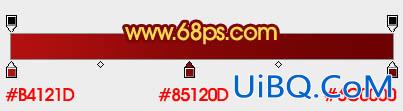
<图1>

<图2>
2、现在来制作文字表面,需要完成的效果如下图。
<图3>
3、新建一个组,命名为“表面”,打开图4所示的文字素材,拖进来。锁定图层不透明度后把文字填充橙红色,如图5。

<图4>

<图5>
4、双击图层面板文字缩略图调出图层样式,设置斜面与浮雕,参数设置如图6,效果如图7。
<图6>

<图7>
5、调出文字选区,新建一个图层填充橙黄色:#F8BA09,混合模式改为“滤色”,取消选区后添加图层蒙版,用黑色画笔把高光部分擦出来,效果如下图。

<图8>








 加载中,请稍侯......
加载中,请稍侯......
精彩评论